A continuación se explica cómo recolectar una grabación de su pantalla utilizando loom, con la ventana Network de Chrome Developer Tools abierta. Este servirá para obtener datos y poder apoyarle mejor en el soporte. Si su técnico asignado le solicita este archivo, por favor siga los pasos a continuación.
Paso 1 #
Debe tener una aplicación para grabación en video de su pantalla. Si no tiene ninguna, puede utilizar Loom, diríjase a https://www.loom.com/ y siga los pasos de creación de cuenta gratuita. Si ya tiene una cuenta Loom diríjase al Paso 2.
NOTA: Si ya posee una herramienta para grabación de pantalla utilícela.
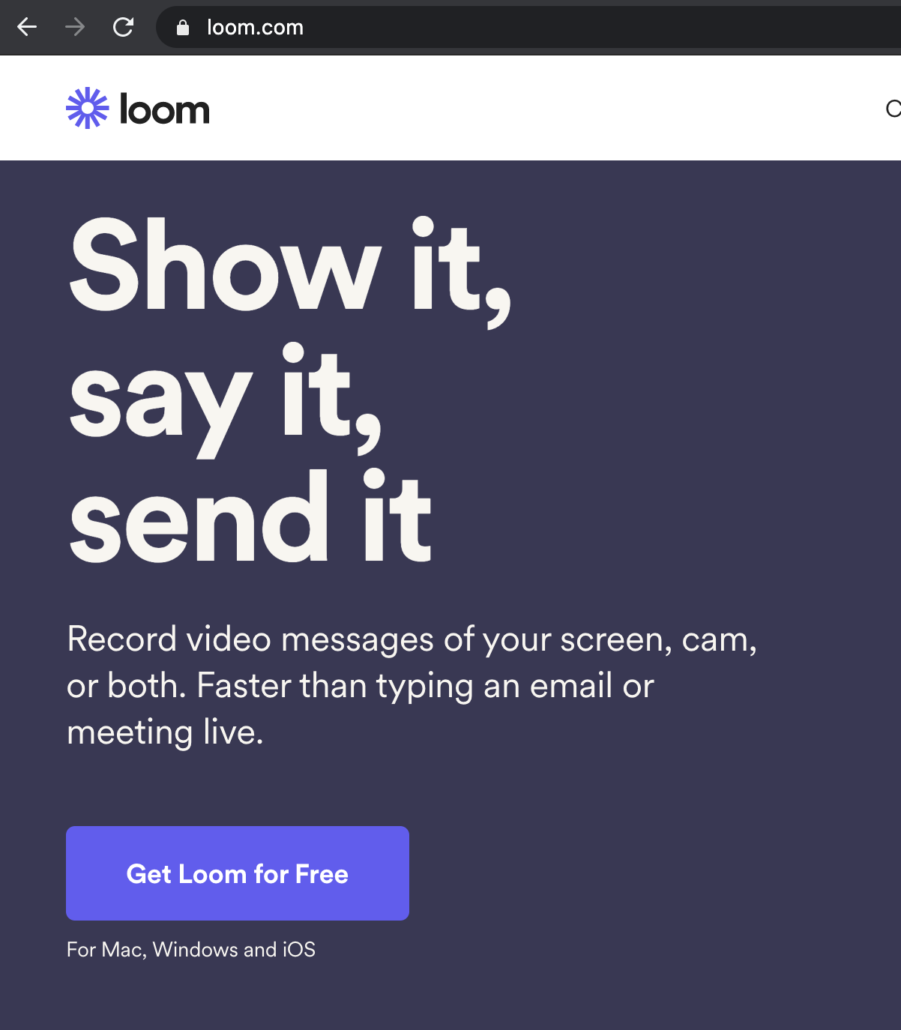
Una vez creada la cuenta, presione el botón rojo Record a Video o utilize la extensión de Loom para chrome para iniciar la grabación de su pantalla
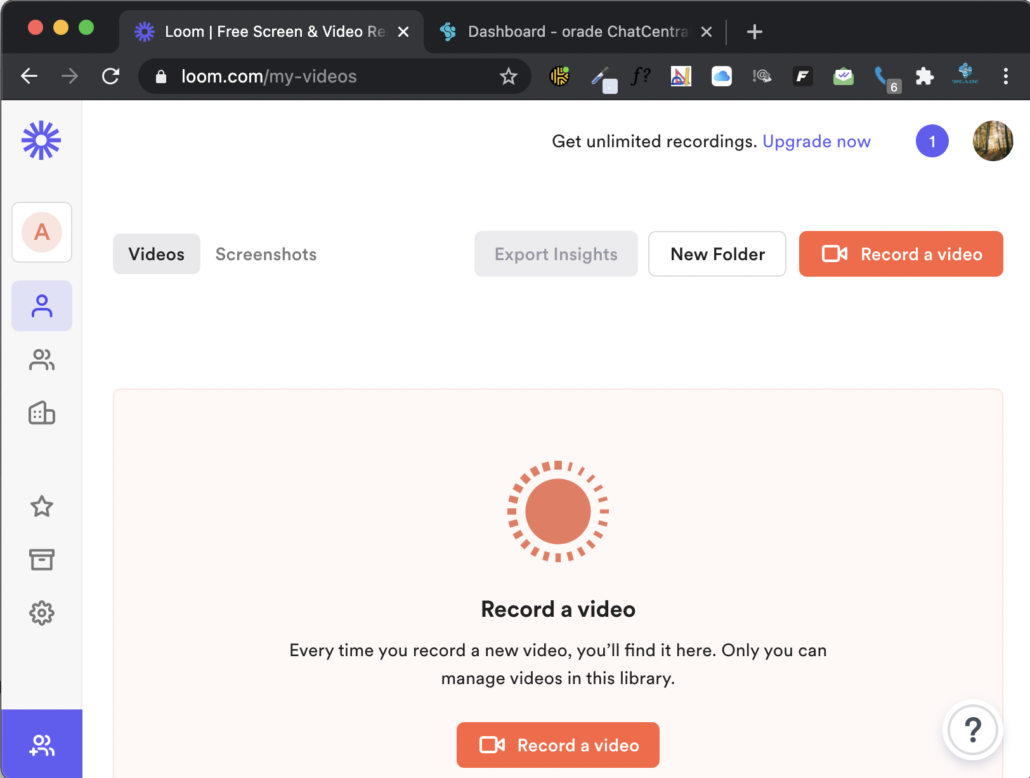
Paso 2: #
Con la cuenta que ha creado de loom.com, grabe video de la pantalla de su ChatCentral siguiendo los puntos a continuación:
NOTA: debajo de todos los puntos a seguir hay un video que muestra como se siguen todos los puntos mientras se graba video de la pantalla.
- Abra el navegador google chrome y diríjase a su cuenta de ChatCentral
- Abra el menú de su navegador y diríjase a Más herramientas, Herramientas del desarrollador.
- En la ventana que se abrirá, haga clic en la pestaña Network
- Haga clic derecho sobre el botón de refrescar la página de su navegador y escoja la tercera opción «Vaciar caché y volver a cargar de manera forzada» (espere a que cargue completamente)
- Haga clic en cada una de las pestañas del menú de su ChatCentral, esperando a que cargue en cada sección por completo.
- Presione el botón de descarga tal y como se muestra en el video abajo. Se grabará un archivo .HAR
- Puede detener la grabación de pantalla.
- Envíe a su técnico asignado el archivo .HAR creado y el video de grabación de su pantalla durante el proceso.
